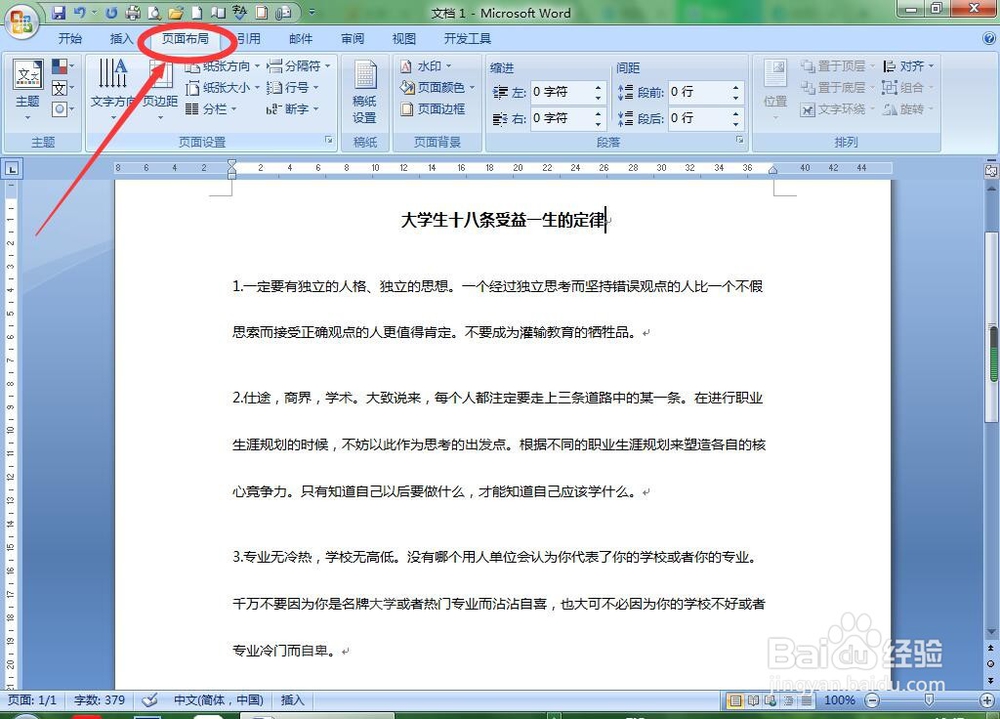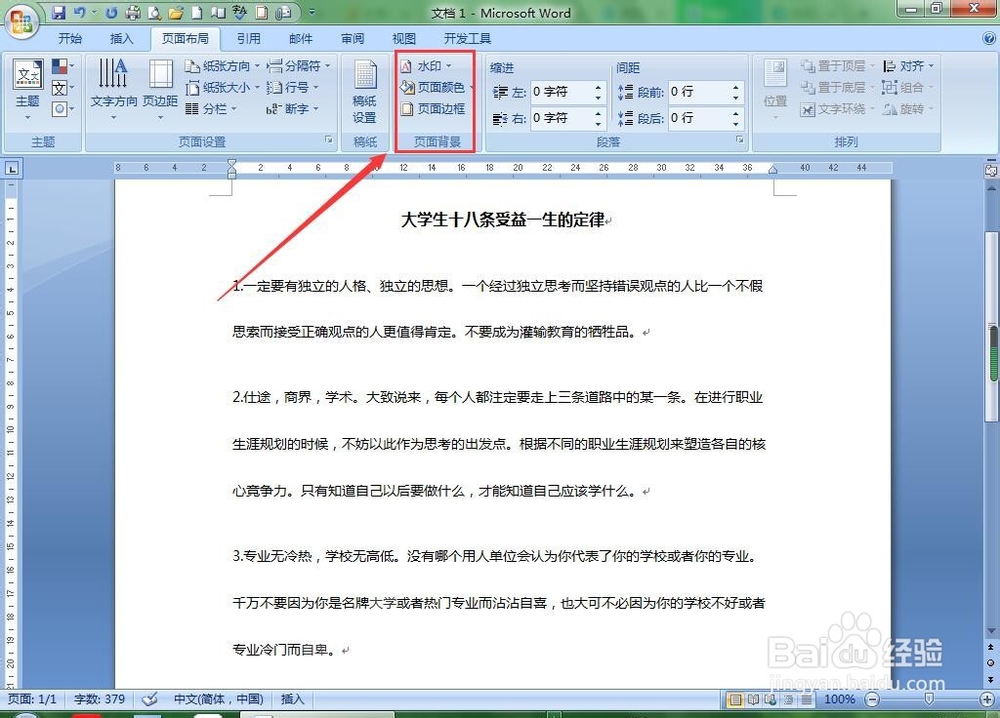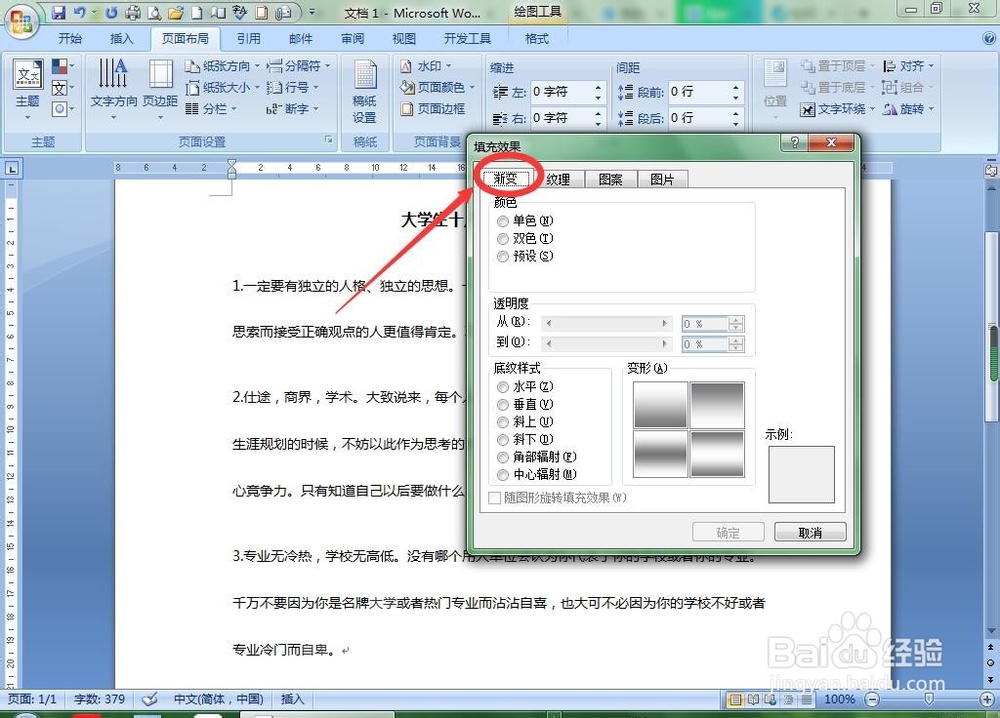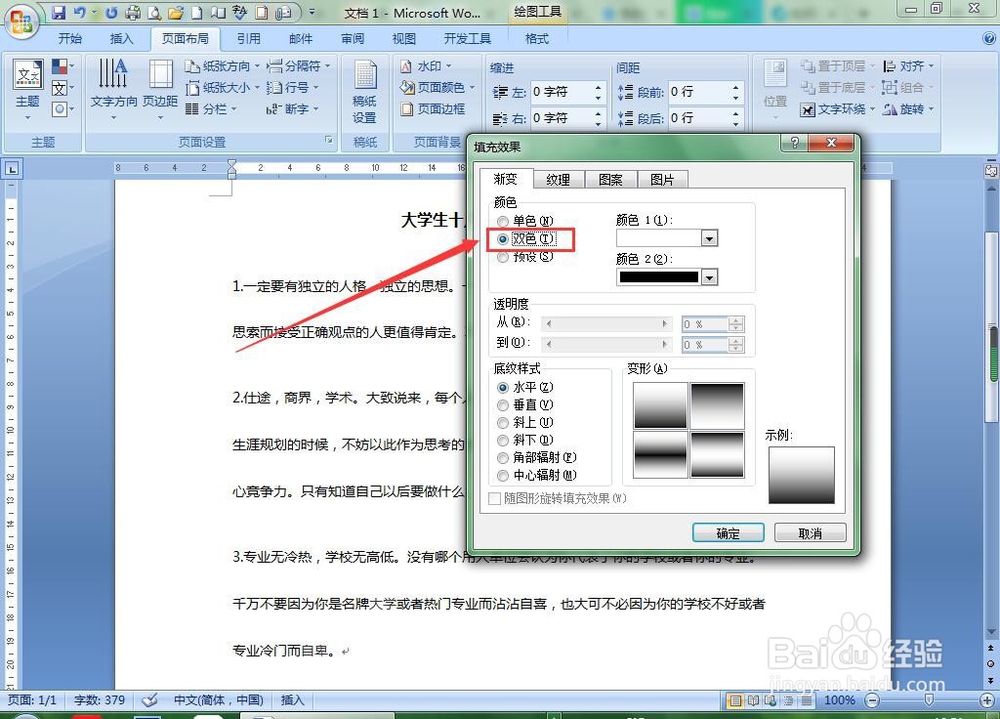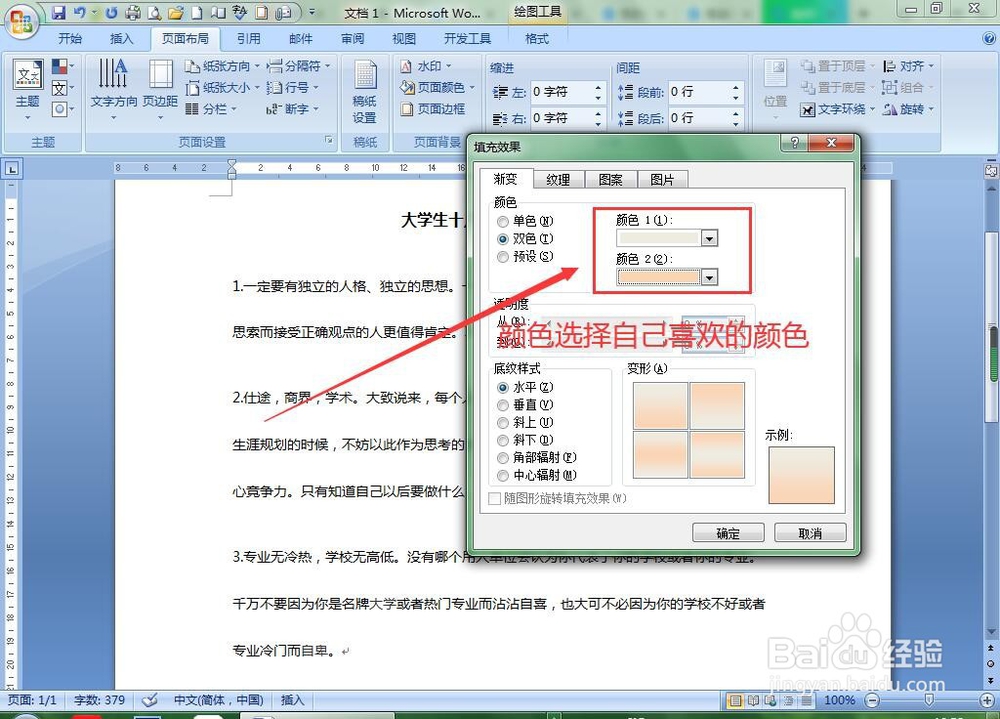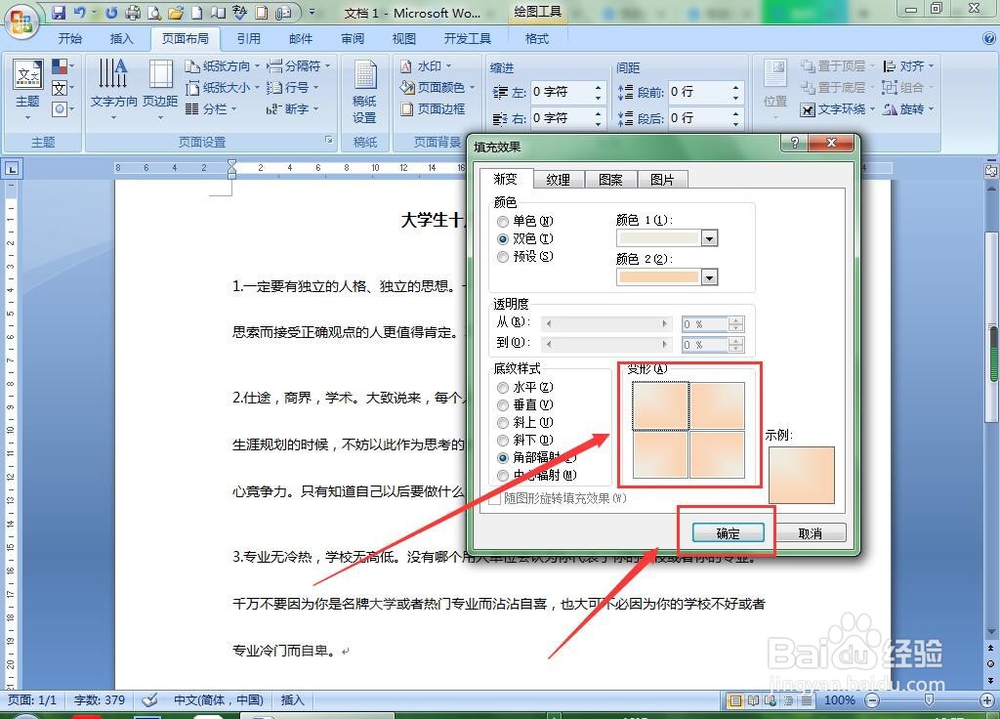如何给Word页面背景颜色添加渐变效果
1、打开Word文档,切换到“页面布局”选项卡,单击“页面背景”组中“页面颜色”下拉按钮,选择“填充效果”,如下图所示。
2、之后会弹出“填充效果”对话框,单击“渐变”选项卡,在颜色盲褓梆尺组里选择“双色”,“颜色1”和“颜色2”任意选,“僦姆岚账底纹样式”我选的是“角部辐射”,“变形”有四种效果,喜欢哪个选哪个,接着点击“确定”,如下图所示
3、接着点击“确定”,如下图所示
声明:本网站引用、摘录或转载内容仅供网站访问者交流或参考,不代表本站立场,如存在版权或非法内容,请联系站长删除,联系邮箱:site.kefu@qq.com。
阅读量:49
阅读量:93
阅读量:86
阅读量:91
阅读量:25